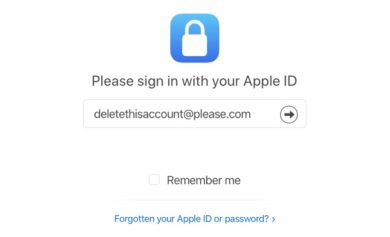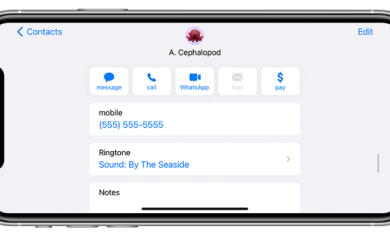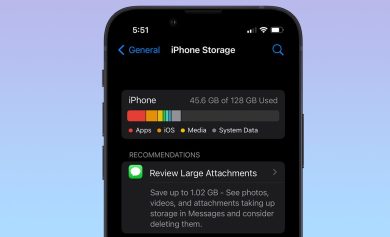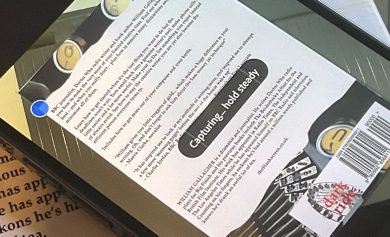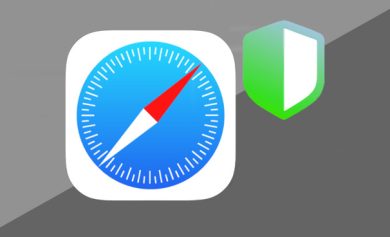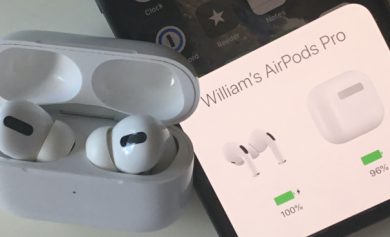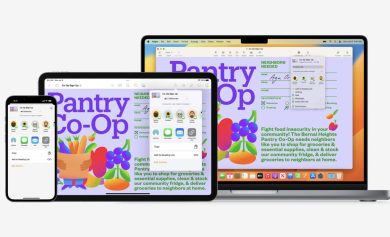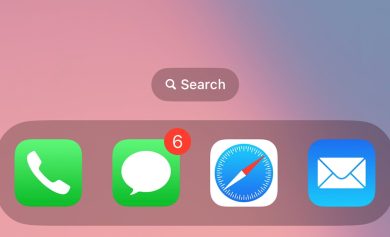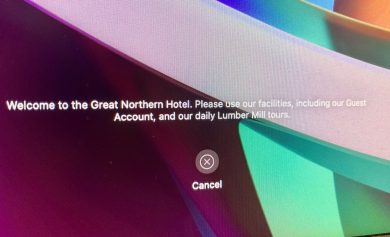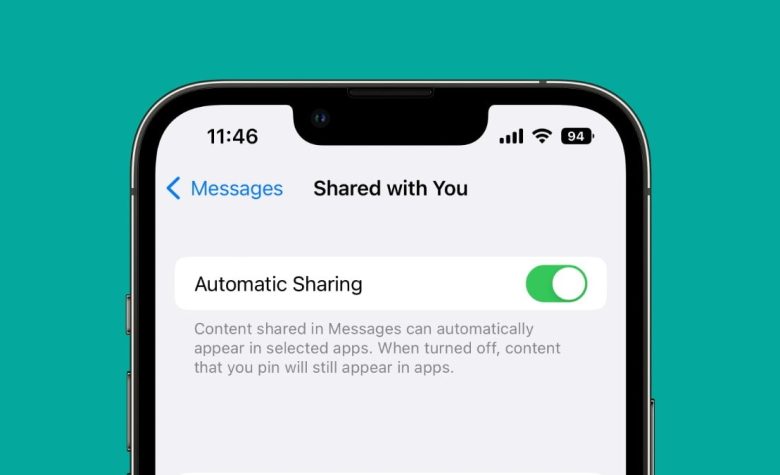
Shared with You es una función social que Apple agregó que destaca el contenido que otros comparten contigo. Aquí se explica cómo usar la función en iOS 16 y macOS Ventura.
La función aparece cuando alguien comparte contenido contigo desde Apple TV, Apple Music, News, Podcasts, Safari y Photos usando iMessage. Cada aplicación organiza automáticamente el contenido dentro de su propia sección Compartido contigo. Es una característica útil para mantenerse al día con los medios sin olvidar.
Cada aplicación muestra la sección en un área diferente. La sección Compartido contigo no aparecerá a menos que un contacto haya compartido contenido a través de Mensajes.
Dónde encontrar Compartido contigo
Primero, en el Ajustes panel de control, toque Mensajes. Entonces el Meny mantiene el interruptor para compartir automáticamente. Además, esta misma pantalla permite activar y desactivar aplicaciones individuales de Apple.
En la Mac, abra Mensajes E ir a preferenciasya sea haciendo clic en él en la barra de menú o presionando Comando-Coma en el teclado Hay una pestaña llamada Compartido contigo con casillas de verificación similares.
- Apple TV: Toque en el Ver ahora pestaña en la parte inferior izquierda de la pantalla.
- música de manzana: toque la pestaña Escuchar ahora.
- Safari: Abra una nueva pestaña del navegador y desplácese por las Página de inicio. En la parte inferior, tocando en el Editar El botón permite activar o desactivar Compartido contigo.
- Fotos: Toque en el Para ti y desplácese hacia abajo para encontrar Compartido con usted.
- Noticias: Toque en el Este Dia pestaña y desplácese hacia abajo.
- podcasts: Toque en el Escucha ahora pestaña y desplácese hacia abajo.
Todo el proceso ocurre automáticamente. Cuando una persona comparte contenido de estas aplicaciones en un iMessage, aparece en su aplicación respectiva. descartar el contenido con una pulsación prolongada en iOS y iPadOS y un clic del mouse en macOS.
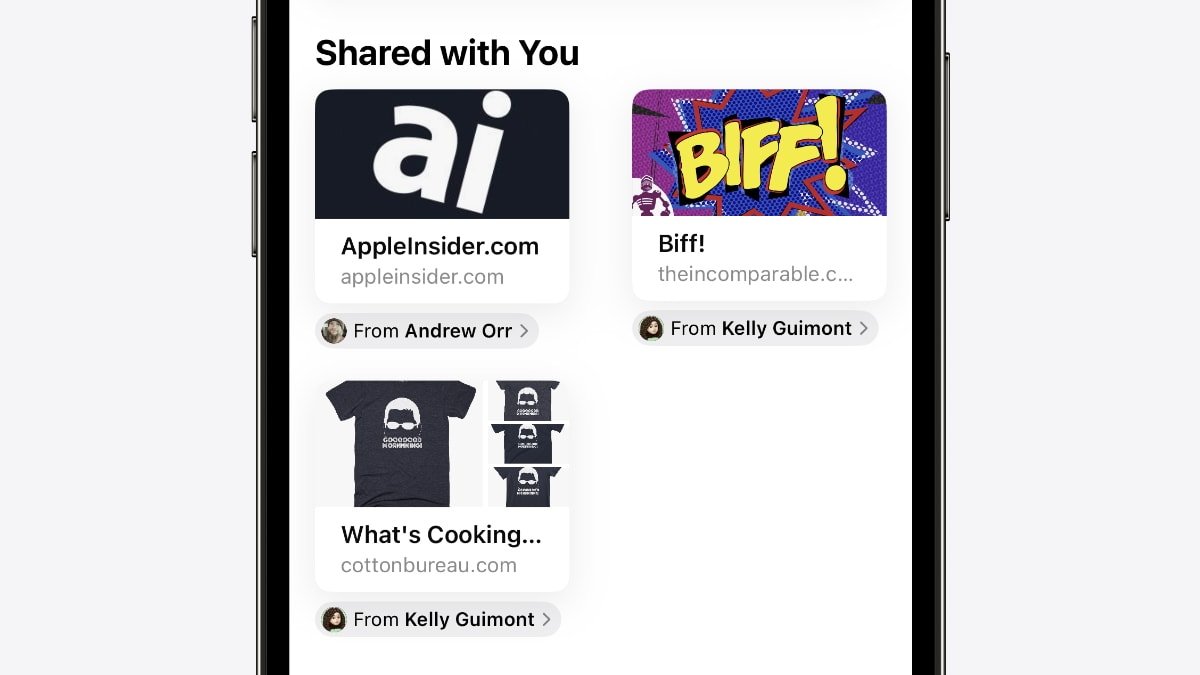
Desde cada una de estas aplicaciones, la foto y el nombre del contacto aparecerán debajo del contenido en la sección Compartido contigo. Tocar o hacer clic en su nombre abre una respuesta con Mensajes.
Cómo anclar contenido en Mensajes
- Abra la conversación en Mensajes que contiene contenido compartido.
- Toque y mantenga presionado el URL rica.
- Toque en el Alfiler botón.
- Repita los pasos para desanclar el contenido.
Cómo compartir contenido
- Apple TV: Elija un programa de TV o una película, toque el botón de compartir que parece un cuadrado con una flecha apuntando hacia arriba. Elija Mensajes, toque el contacto y envíe el mensaje.
- música de manzana: Elija la canción o el álbum, toque el botón Más que parece tres puntos dentro de un círculo, luego toque Compartir canción o Compartir álbum. Elija Mensajes, toque el contacto y envíelo.
- Safari: Vaya a un sitio web y toque el botón cuadrado Compartir. Elija Mensajes, toque el contacto y envíelo.
- Fotos: busque una foto y toque el botón cuadrado Compartir. Elija Mensajes, toque el contacto y envíelo.
- Noticias: Seleccione un artículo y toque el botón Más. Elija Mensajes, toque el contacto y envíelo.
- podcasts: busque un podcast y toque el botón cuadrado Compartir. Elija Mensajes, toque el contacto y envíelo.
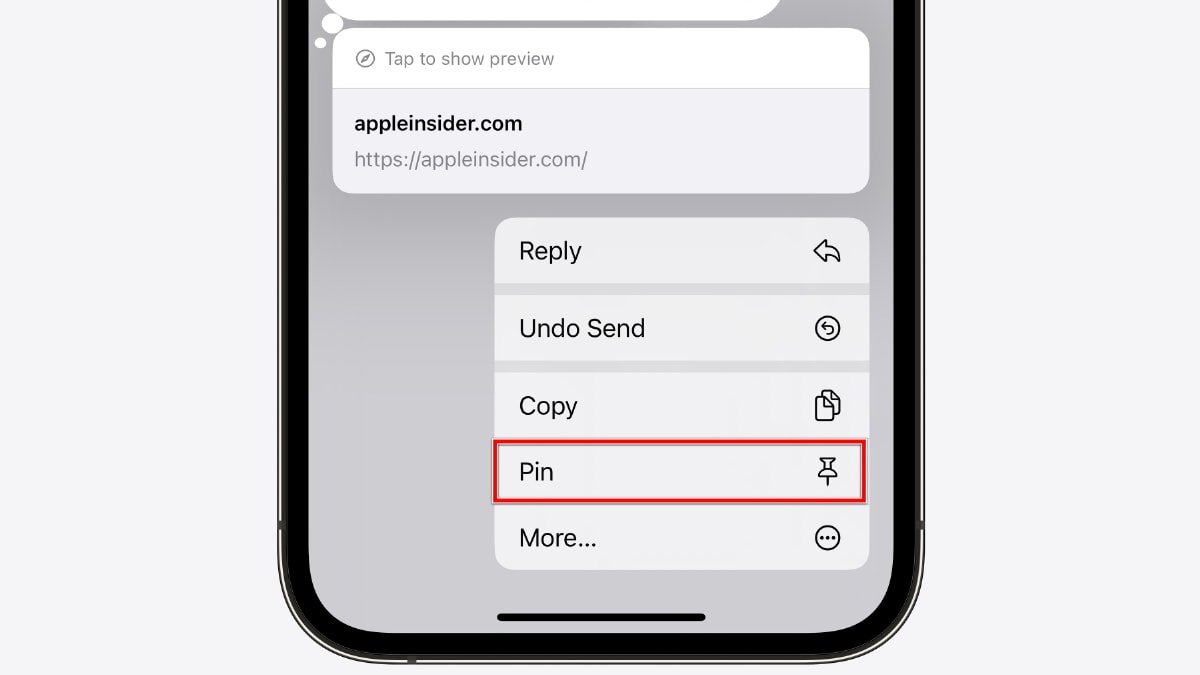
Compartir contenido desde dentro de estas aplicaciones de Apple a Mensajes hará que aparezca en la sección Compartido contigo del destinatario.